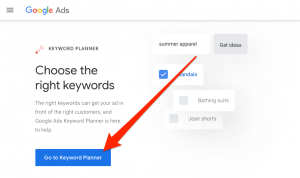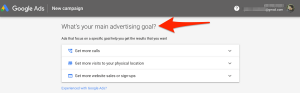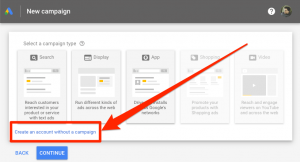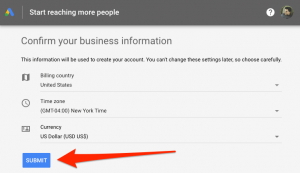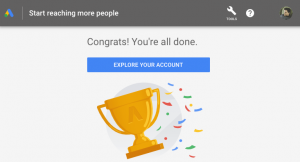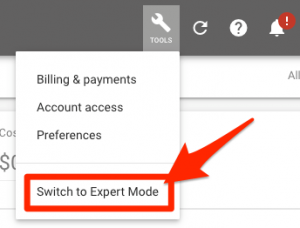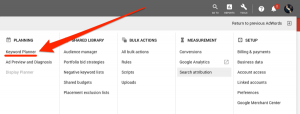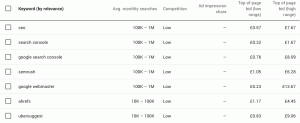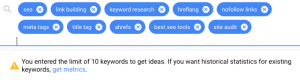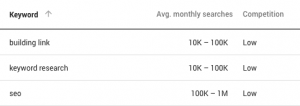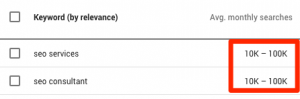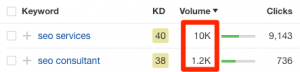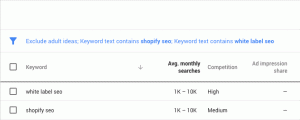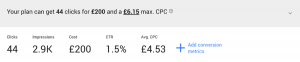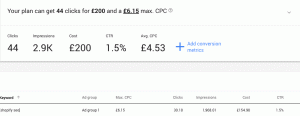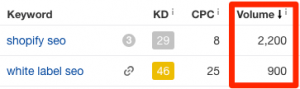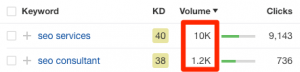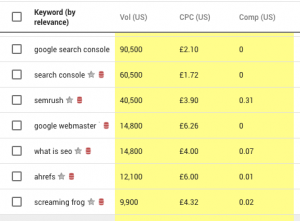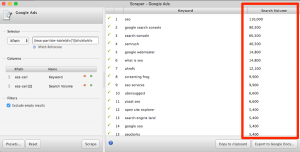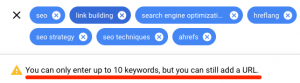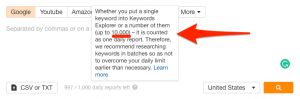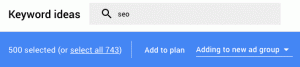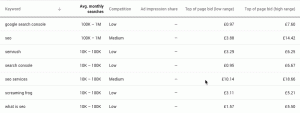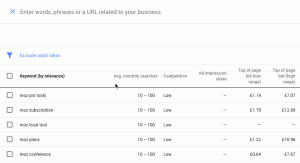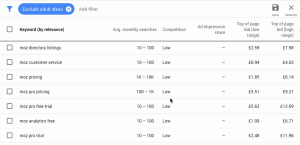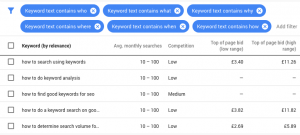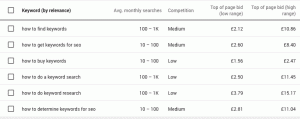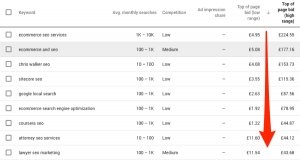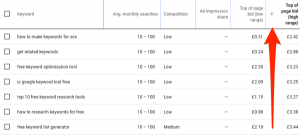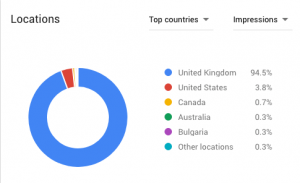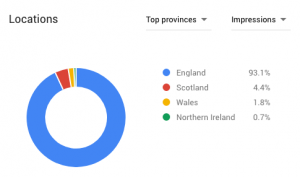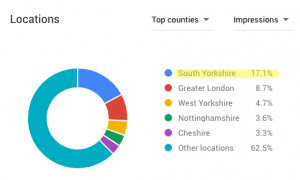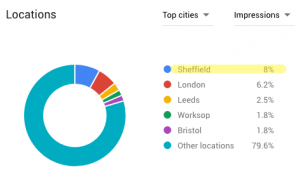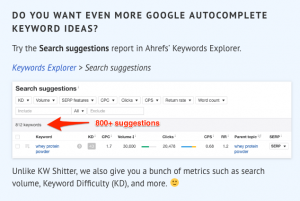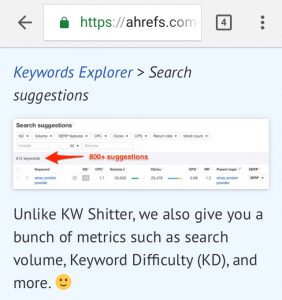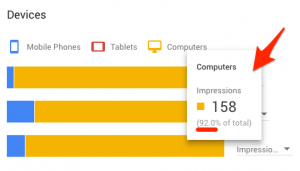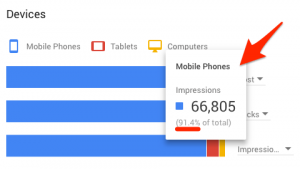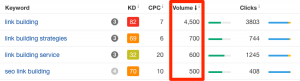در این مطلب، من که چگونگی کار با گوگل کیورد پلنر یا چگونگی کار با google keyword planner یا نحوه استفاده از Google Keyword Plannerرا توضیح میدهم. این ابزار قدرتمندی است که با آن میتوانید مقدار جدی SEO را به دست آورید.اگر خواهان بازدید بیشترهستید، میتوانید سئوی سایت خود را بهبود بخشید یا از تبلیغات کلیکی کمک بگیرید. برای آشنایی با این واژه ها به مقاله اصطلاحات دیجیتال مارکتینگ مراجعه کنید. برای مقایسه این دو به مقاله مقایسه seo و ppc مراجعه کنید. همچنین حتما باید تحقیقات استراتژی ساخت کلمات کلیدی را انجام دهید تا بفهمید مردم واقعاً به دنبال چه چیزی هستند. خوشبختانه، Google دارای یک ابزار تحقیق کلمات کلیدی رایگان است که به شما امکان میدهد این کار را انجام دهید: Google Keyword Planner.
Google Keyword Planner ابزاری قدرتمند و دارای مزایای بسیار است. مهمتر از همه، واقعیت این است که ایدههای کلمات کلیدی را پیشنهاد میکند که در جای دیگری نمیتوانید پیدا کنید. به من اعتماد کن، بررسی کردم. مشکل چیست؟ اکثر سئوکاران سرنخی ندارند که چگونه بیشترین بهره را از این ابزار ببرند. در این مطلب، من به شما نشان میدهم که چگونه از Google Keyword Planner مقدار جدی SEO را به دست آورید.
آشنایی با اصول چگونگی کار با Google Keyword Planner
استفاده از گوگل کیورد پلنر ۱۰۰ درصد رایگان میباشد. شما دیگر نیاز نیست برای کسب دسترسی به تبلیغات ادوردز مبلغی خرج کنید، برای دسترسی تنها به یک اکانت گوگل نیاز دارید. اما در اینجا هنگامی که سعی میکنید به این ابزار دست پیدا کنید اتفاقی رخ میدهد: از شما خواسته میشود یک کمپین ادوردز راهاندازی کنید.
به نظر میرسد تو این زمینه گوگل خیلی جدی است و لازم است که سر کیسه رو شل کنید. اما من خبر خوبی دارم: شما میتوانید بدون اجرای تبلیغات AdWords به ابزار دسترسی پیدا کنید. تنها لازم است که از چند مرحله عبور کنید.نحوه استفاده از Google Keyword Planner را شرح میدهیم.
برای شروع آشنایی با چگونگی کار با گوگل کی ورد پلنر، به اینجا بروید. روی “Go to Keyword Planner” کلیک کنید.
اکنون قسمت مهم اینجاست:
وقتی صفحه “هدف اصلی تبلیغات شما چیست” را مشاهده کردید، هیچ یک از این سه گزینه را انتخاب نکنید. به جای آنها گزینه ” Experienced with Google Ads” را انتخاب کنید.
نکته: اگراین پیوند را نمیبینید باید بدانید Google فقط این پیوند را در عرض پنجره های مرورگر نمایش میدهد. اگر پیوند را مشاهده نمیکنید، اندازۀ پنجره مرورگر را بزرگتر کنید.
در صفحۀ بعد، پیوند “Create an account without a campaign” را بزنید. (این لینک هم کوچک است.)
دکمۀ “اSubmit” را در صفحۀ بعدی بزنید. (نگران نباشید؛ Google جزئیات کارت اعتباری را نمیخواهد.)
سپس باید این صفحه را ببینید:
پیوند “Explore your account” را بزنید.
سپس روی لینک tools در نوار منو کلیک کرده و“Switch to expert mode.” (سوئیچ به مورد حرفهای) را فشار دهید. این مراحل را دنبال کنید تا بتوانید سوئیچتان به مود دیگر تایید کنید. سپس در آخر روی لینک “Tools” دوباره در منو کلیک کنید، باید یک لینک به پلنر کلمۀ کلیدی مشاهده کنید.
اکنون دسترسی شما برقرار است! دیگر نیاز نیست که اطلاعات کارت اعتباریتان را وارد کنید و یا در ادوردز تبلیغی انجام دهید. اکنون بهتر است کاربرد آن را مورد بررسی قرار دهیم.
نحوۀ استفاده از Google Keyword Planner
Google Keyword Planner برای شروع به شما دو گزینه میدهد که عبارتند از:
- یافتن کلمات کلیدی: ایدههای کلمات کلیدی را دریافت کنید که افرادی که به محصول یا سایت شما علاقمند هستند، دنبال این کلمات میگردند.
- دریافت حجم جستجو و پیشبینیها: حجم جستجو و سایر معیارهای تاریخی را برای کلمات کلیدی خود مشاهده کنید، همچنین پیش بینیهای مربوط به عملکرد آنها را در آینده ببینید.
هر دو گزینه شما را به Keyword Plan میرسانند، اما آنچه میبینید بسته به انتخاب شما کمی متفاوت خواهد بود. اینها دو ابزار مستقل جداگانه نیستند. بیایید هر نقطه شروع را با جزئیات بیشتری بررسی کنیم.
Find keywords: آیا میخواهید ایدههای جدید کلمات کلیدی را کشف کنید؟ از اینجا شروع کنید.
طبق دستورالعملهای Google، فقط “کلمات، عبارات یا URL مربوط به کسب و کار خود را وارد کنید”. سپس Google برخی از پیشنهادات کلمات کلیدی را لغو میکند.
در اینجا پیشنهادات “SEO” وجود دارد:
در کل 1،106 ایدۀ کلمات کلیدی وجود دارد.
برای هر پیشنهاد، موارد زیر را مشاهده خواهید کرد:
- میانگین جستجوهای ماهانه “Avg. monthly searches”
- رقابت “competition”
- بیشترین مقدار قیمت صفحه (محدوده کم) “Top of page bid (low range)”
- بیشترین مقدار قیمت صفحه (محدوده بالا)” Top of page bid (high range)”
فقط کلمه را نباید وارد کنید؛ میتوانید از جملات و عبارات نیز استفاده کنید. شما میتوانید تا ۱۰ کلمۀ کلیدی/ عبارت را وارد کنید. همچنین میتوانید URL یا وبسایت نیز وارد کنید.
میتوانید یک ترفند دیگر نیز به کار ببرید: شما میتوانید حداکثر ده کلمۀ کلیدی و URL را همزمان وارد کنید.
اما هر کاری کنید، Google هرگز بیش از چند هزار کلمۀ کلیدی پیشنهاد نخواهد داد. حتی وقتی حداکثر ده کلمۀ کلیدی و یک URL وارد کردم، باز هم فقط 4،715 پیشنهاد داشتم. درواقع عملکرد گوگل کی ورد پلنر در مقایسه با سایر ابزارهای تحقیق کلمات کلیدی ضعیفتر است. به عنوان مثال، Ahrefs Keywords Explorer 484،282 پیشنهاد را بر اساس همان سه کلمۀ کلیدی ارائه میدهد.
این بیشتر از 102 برابر گوگل کی ورد پلنر کلمات کلیدی به ما میدهد.
دریافت حجم جستجو و پیشبینیها
آیا الان لیستی از کلمات کلیدی که میخواهید نتایج آن را مشاهده کنید، دارید؟ از اینجا شروع کنید. تنها آنها را پیست کنید، روی “Get started” (شروع) کلیک کنید تا به بخش Forecast (پیشبینیها) بروید.
در اینجا هیچ پیشنهادی برای کلمات کلیدی وجود ندارد، و نشان میدهد، درصورتی که تصمیم بگیرید 30 روز آینده تبلیغات مربوط به کلمات کلیدی انتخابی خود را در Google AdWords اجرا کنید، میتوانید انتظار داشته باشید که چند کلیک و نمایش داشته باشید. همچنین هزینههای تخمینی، CTR و CPC را مشاهده خواهید کرد. این دادهها برای تبلیغ کنندگان AdWords است.
اما ترفندی سریع وجود دارد:
به تب “historical metrics” (معیارهای تاریخی) بروید و حجم جستجوی متوسط 12 ماهۀ کلمات کلیدی خود را مشاهده کنید. این همان دامنه هایی است که هنگام شروع با گزینۀ “find new keywords” (یافتن کلمات کلیدی جدید) مشاهده میکنید.
به خواندن ادامه دهید. من ترفندی میشناسم که با آن میتوانید همان حجمهای جستجو را از حالت قفل خارج کنید.
7 نکته و ترفند گوگل کی ورد پلنر (که اکثر سئوکاران نمیدانند).
اما Google Keyword Planner به جز حجم جستجو، چیزهای بیشتری ارائه میدهد. در اینجا 7 نکته برای کمک به استفادۀ بهتر از گوگل کی ورد پلنر آوردهام، با نکتهای که بیشتر منتظرش بودید، شروع کنیم:
1. نحوۀ استفاده از Google Keyword Planner برای باز کردن قفل حجمهای جستجو با همان مقدار
عدم تمایل Google برای نشان دادن حجم دقیق جستجو یکی از ناامیدکنندهترین موارد در مورد Keyword Planner است. به همین دلیل است که بسیاری از افراد جستجوگر، دیگر اصلاً از این ابزار استفاده نمیکنند. به عنوان مثال، به این دو کلمۀ کلیدی نگاه کنید، دامنۀ جستجوی هر دو 10K-100K است:
اما اگر ما این دو کلمۀ کلیدی را در Ahrefs Keywords Explorer چک کنیم میبینیم که در واقع یکی از کلمات کلیدی نسبت به دیگری بیشتر مورد سرچ قرار گرفته است.
بنابراین در اینجا دو روش وجود دارد که با استفاده از آنها میتوانید آمار دقیق رایگان را استخراج کنید.
روش شمارۀ 1: به ایمپرشنهای تقریبی برای بیشترین مقدار CPC نگاهی بیاندازید.
با افزودن برخی کلمات کلیدی به برنامۀ خود شروع کنید. این کار را میتوانید با وارد کردن لیستی از کلمات کلیدی به صورت دستی “Get search volumes and metrics” (دریافت حجمهای جستجو معیارها) انجام دهید. کلمات کلیدی را در نمای Keyword ideas بررسی کرده و آنها را به همین ترتیب به برنامۀ خود اضافه کنید. فقط مطمئن شوید که گزینۀ “exact match” را انتخاب کنید.
به نمای کلمات کلیدی بروید. در بالا باید جعبه ای را ببینید که شبیه این است:
منوی کشویی را باز کنید. و اطمینان حاصل کنید که CPC تا جای ممکن روی بیشترین مقدارش تنظیم شده باشد. این کار را میتوانید با کلیک روی سمت راست نمودار انجام دهید، مانند این موارد:
اکنون به ستون “impression” توجه کنید. در صورتی که بخواهید تبلیغاتتان را ماه بعد نیز با همان کلمات کلیدی خاص پیش ببرید این گزینه به شما تعدادی تقریبی از ایمپرشنهای تبلیغاتتان را در دورۀ ماه بعد میدهد.
از آنجا که CPC را حداکثر تنظیم کردهاید، این برداشتها باید تقریباً به حجم واقعی جستجوی ماهانۀ آن کلمه کلیدی نزدیک باشد. اکنون از Ahrefs Keywords Explorer برای به دست آوردن دقیق آمار و ارقام استفاده میکنیم.
مهم: این یک روش سخت اما قطعی برای اندازهگیری حجم جستجو است.
روش دوم: Keywords Everywhere را نصب کنید.
Keywords Everywhere یک افزونۀ کروم است که حجم جستجو و CPC را به وبسایتهایی که هم اکنون از آنها استفاده میکنید اضافه میکند: گوگل، یوتیوب، آمازون و غیره. در اینجا این عملیات آورده شده است:
چیزی که بسیاری از مردم نمیدانند، این است که این کار باعث میشود، حجم جستجو در دسترس Google Keyword Planner باشد. باور نمیکنید؟ نگاهی بیاندازید:
باحاله نه؟ مسئله این است که هیچ راه آسانی برای استخراج این دادهها وجود ندارد. اما با کمی کد XPath و پسوند Scraper Chrome امکانپذیر است.
از هرترفندی که استفاده میکنید، توصیه میکنم کمی نمکِ ارقام را زیاد کنید.
2. نحوۀ استفاده از Google Keyword Planner برای مشاهدۀ ده ایدۀ کلمات کلیدی یکباره
اگر بخواهید بیش از ده ایدۀ کلمۀ کلیدی را در Google Keyword Planner اضافه کنید، خواستۀ شما رد میشود و به شما میگوید که مجوز این کار را ندارید.
اما راهی برای دور زدن این مسئله وجود دارد. آنها را یکییکی وارد کنید سپس با زدن کادر تأیید در بالای لیست، آنها را به برنامۀ خود اضافه کنید و گزینۀ “select all XXX” را انتخاب کرده و “add to plan“ را بزنید.
بیایید این کار را برای 743 پیشنهاد برای کلمۀ کلیدی “SEO” انجام دهیم.
و سپس برای پیشنهادات بر اساس ده کلمۀ کلیدی دیگر (در کل یازده کلمۀ کلیدی) تکرار کنید. حال، اگر به زبانۀ Metricic Historic در زیر Keywords برویم، همۀ کلمات کلیدی را که اضافه کردیم مشاهده میکنیم. و از همه بهتر، لیست کلمات کلیدی را به طور خودکار حذف میکند، بنابراین هیچ کلمۀ کلیدی تکراری وجود ندارد.
به طور پیش فرض، آنها به ترتیب حروف الفبا نشان داده میشوند. اما شما میتوانید با حجم جستجو، رقابت، یا هر چیزی که دوست دارید، آنها را مرتب کنید.
3. نحوۀ استفاده از Google Keyword Planner برای دزدیدن ایده های کلمات کلیدی رقبا
Google Keyword Planner میتواند پیشنهادات کلمات کلیدی را از یک URL تولید کند. میخواهم بگویم، میتوانید جاسوسی رقبای خود را کرده و کلمات کلیدی آنها را بدزدید. فقط یکی از URLهای آنها را به دست بیاورید، آن را جایگذاری کنید و از فهرست کشویی “Entire site” را انتخاب کنید.
2،274 پیشنهاد کلمات کلیدی.
اگر کلمات کلیدی زیادی راجع به برند مشاهده کردید، از فیلتر برای حذف آنها استفاده کنید.
Filter > keyword text > brand name
برای چند رقیب دیگر نیز این کار را تکرار کنید تا ایدههای کلمات کلیدی تازه تری داشته باشید
4. نحوۀ استفاده از Google Keyword Planner برای یافتن سوالاتی که مردم میپرسند
دانستن سوالاتی که مخاطبان شما میپرسند، میتواند برای ارائل ایدههای محتوایی بسیار مفید باشد. احتمالاً به همین دلیل است که ابزار تحقیق رایگان کلمات کلیدی مانند Answer The Public بسیار محبوب هستند.
اما نیازی به استفاده از ابزار جداگانهای برای این کار نیست. با یک ترفند، میتوانید این کار را در Keyword Planner انجام دهید.
Filter > Keyword text > contains > یکی از موارد زیر را وارد کنید: چه کسی، چه چیزی، چرا، کی، کجا، چگونه.
این فرایند را برای پنج فرضیۀ دیگر تکرار کنید. زمانی که کار تمام شد این اتفاق میفتد:
نتیجه: 211 نوع پیشنهاد از نوع سوال.
چند تا ایدۀ محتوایی عالی در اینجا وجود دارد، مانند:
- لینکسازی چیست؟
- بهینهسازی موتور جستجو چیست؟
- بهترین ابزار جستجوگرها چیست؟
- و …
این فرایند را با کلمات کلیدی مختلف انجام داده و تکرار کنید تا لیست بزرگی از ایدههای سوالی ایجاد شود.
نتایج فیلتر شده را هربار به برنامۀ خود اضافه کنید. حتی میتوانید برای این اصطلاحات یک گروه تبلیغاتی ایجاد کنید.
این کار در صورتی که شما برنامۀ خود را اکسپورت کنید فیلتر کردن این عبارات را در اکسل/ گوگل شیتز سادهتر میسازد.
5.چگونگی کار با Google Keyword Planner در به دست آوردن کلمات کلیدی سودمند با نگاه به مناقصات پیشنهادی
پیشنهادهای کلمات کلیدی همه خیلی خوب هستند، اما آیا به درد کسب و کار شما میخورند؟
شما میتوانید همۀ آنها را به صورت دستی بررسی کنید اما این کار ساده نیست، به خصوص اگر صدها یا هزاران ایدۀ کلمۀ کلیدی دارید.
توصیۀ من چیست؟ از ستون “Top of page bid high range” “بالاترین قیمت صفحه (محدوده بالا)” استفاده کنید.
تعریف Google چیست:
“پیشنهاد بالای صفحه (دامنه بالا)” بر اساس مکان شما و تنظیمات شبکۀ جستجو، محدودۀ بالای پرداختی تبلیغ کنندگان برای پیشنهاد یک کلمۀ کلیدی را، نشان میدهد. متوسط CPC کلمات کلیدی شما ممکن است متفاوت باشد.
میدانم چه فکری میکنید:
به نظر میرسد این تبلیغ برای AdWords است، چگونه برای SEO مفید است؟
ساده است. اگر مردم دوست دارند که برای این کلمه کلیدی قیمت بالا بدهند، باید تبدیل به فروش شود. و اگر ترافیک گوگل تبدیل به فروش یا ایجاد سرنخ شد، به نظر میآید که ارزش این را دارد که آن را دنبال کرد و برایش رتبهبندی انجام داد.
برای مرتبسازی بر اساس این ستون، فقط روی عنوان ستون کلیک کنید. اطمینان حاصل کنید که از بالا به پایین مرتبسازی انجام شده است، پردرآمدترین کلمات کلیدی در بالا قرار میگیرند.
9 بار از 10 بار، این کار کلمات کلیدی با هدف تجاری را آشکار میکند.
نکتۀ طلایی این است که:
این ستون را به ترتیب صعودی مرتب کنید تا عبارات جستجوی علمی را پیدا کنید. اینها اغلب موضوعات خوبی برای پستهای بلاگ هستند.
6. نحوۀ استفاده از Google Keyword Planner در بررسی حجم کلمات کلیدی را در مناطق محلی، حتی تا سطح شهر
بیشتر ابزارهای تحقیق کلمات کلیدی قادر نیستند به شما بگویند که چگونه بسیاری از افراد در استانها، شهرها و مناطق محلی اصطلاحات را جستجو میکنند. آنها فقط حجم جستجو را برای کل کشور نشان میدهند. چنین حجمی خیلی کارآمد نیست مگر اینکه حرف از سئوی محلی به میان بیاید.
فرض کنیم شما یک لولهکش هستید. با استفاده از ترفند حجم جستجوهای جستجو (شماره 1)، برآورد میشود که اصطلاح “لولهکش” طی 30 روز آینده 286 K مشاهده داشته باشد اما یک لولهکش به کل کشور خدمترسانی نمیکند. این کار غیرممکن است.
نکتۀ جالب در مورد Google Keyword Planner این است که در واقع میتوانید برداشتهای تخمینی را برای مناطق محلی را مشاهده کنید. حتی برای شهرهای خاص. فقط کافی است در زمان تایپ کردن، یک مکان را در فیلتر مکان تایپ کنید. بیایید چگونگی کار با گوگل کی ورد پلنر را برای یک شهر خاص امتحان کنیم.
اکنون میبینیم که “لولهکش” فقط 12k برداشت ماهانه دارد. خیلی شسته و رفته، درسته؟
این نه تنها برای مشاغل محلی مفید است. بلکه می توانید از آن برای شناختن محبوب ترین مکانهایی که یک اصطلاح جستجو میشود استفاده کنید.
فقط یک کلمه کلیدی به برنامۀ خود اضافه کنید من کلمۀ “hendersons relish” را در google key word planner اضافه میکنم. اکنون به Plan Overview بروید، “همه مکان ها” را در فیلتر مکان انتخاب کنید و به پایین به جعبه مکانها بروید. لیستی از کشورهای برتر را مشاهده خواهید کرد که کلمۀ کلیدی از آنها جستجو میشود.
میبینید که hendersons relish” ،94.5٪” کل برداشتها از انگلستان است. تعجبآور نیست، زیرا این یک چاشنی بریتانیایی است.
اما میتوانید حتی عمیقتر شوید. با دانستن اینکه بیشتر جستجوها از انگلستان انجام میشود، میتوانیم UK را به عنوان مکان در فیلتر مکان تعیین کنیم. اکنون کادر Locations مناطق محلیتری را نشان میدهد.
93.1٪ از کل جستجوها در انگلیس انجام میشود. بیایید از کشویی استفاده کنیم و این وضعیت را بیشتر به شهرستانها محدود کنیم.
17.1٪ در یورکشایر جنوبی، و همچنین 8.7٪ در لندن، به نظر میرسد در میان مردم لندن نیز محبوب باشد (به دلایلی).
حالا بیایید به شهرها نگاه کنیم.
8٪ در شفیلد. تعجب آور است، این ادویه اینجا ساخته شده است.
7. ببینید مردم از چه دستگاههایی استفاده میکنند (و باید برای کدام یک بهینهسازی کنید) نحوۀ استفاده از Google Keyword Planner در بررسی دیوایسها
این روزها افراد برای گشت و گذار در وب از انواع مختلف دستگاهها استفاده میکنند، مثل تلفنهای هوشمند، لپتاپها و تبلت. اندازۀ هر کدام متفاوت است، به این معنی که بهینهسازی سایت برای همۀ آنها سخت است.
برای روشن کردن موضوع، بخشی از ابزار تحقیق رایگان کلمات کلیدی روی دسکتاپ اینگونه به نظر میرسد …
و در تلفن همراه:
در حالی که متن کاملاً خواناست، خواندن برخی از اعداد موجود در تصویر کوچک دشوار است. این کار باعث میشود کاربر تجربۀ خوبی در برخورد با سایت نداشته باشد. اما نکتهای در اینجا وجود دارد: من میدانم که بیشتر افرادی که این راهنما را میخوانند این کار را از روی دسکتاپ انجام میدهند.
از کجا؟ من در Google Keyword Planner بررسی کردم.
برای انجام این کار، یک کلمۀ کلیدی به برنامۀ خود اضافه کنید و به Plan Overview بروید. به بخش Devices، یعنی نوار Impressions نگاه کنید. به شما خواهد گفت که چند درصد برداشتها از کدام دیوایس است.
میتوانید ببینید که برای کلمۀ کلیدی “ابزار تحقیق رایگان کلمات کلیدی”، 92٪ برداشتها از کامپیوتر است، دستگاههایی با صفحه نمایش بزرگ. بنابراین کاملا منطقی است که تجربۀ کاربری دسکتاپ را بیش از هر چیز دیگری اولویت قرار دهیم. برای برخی از کلمات کلیدی، برعکس خواهد بود. به عنوان مثال “بهترین رستورانهای نزدیک من” را در نظر بگیرید.
91.4٪ از کل برداشتها مربوط به دستگاههای تلفن همراه است.
این منطقی است. افراد در حال جستجوی گوگل به احتمال زیاد فقط به دنبال یک رستوران خوب برای ناهار/شام در خارج از خانه و خارج از خانه.
نتیجه
Google Keyword Planner به وضوح ابزاری قدرتمند است. من توصیه میکنم آن را در گردش کار تحقیق در مورد کلید واژه خود بگنجانید. این مجموعه دارای بینش فوقالعاده ارزشمندی است که نمیتوانید از هیچ یک از ابزارهای تحقیق دیگر کلمات کلیدی دریافت کنید.
اما محدودیتهای خود را دارد، فقدان حجم دقیق جستجو بسیار بزرگ است.
خوشبختانه، در کنار سایر ابزارهای تحقیق کلمات کلیدی، مانند Ahrefs Keywords Explorer، حل میشود. این ابزارها دادههای Google Keyword Planner را با دادههای جریان کلیک برای تولید تخمینهای دقیق حجم جستجو و موارد دیگر ترکیب میکند.
منبع: ahrefs.com